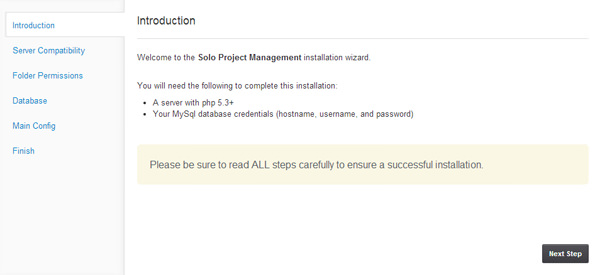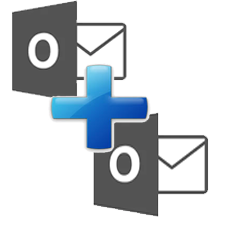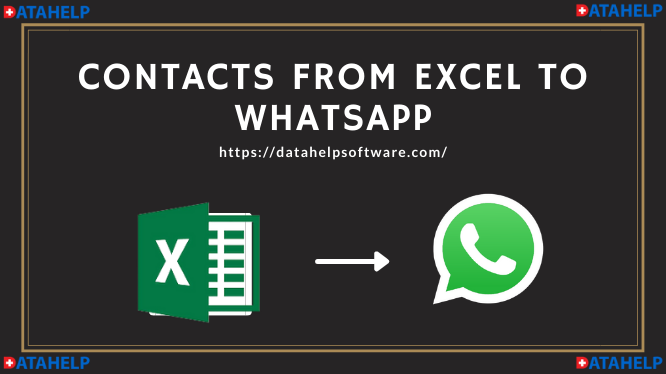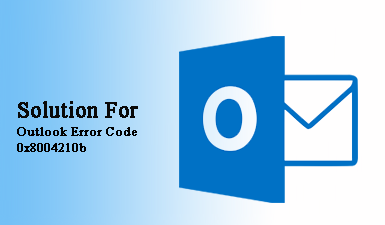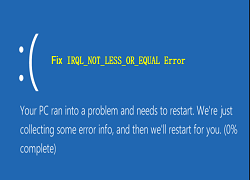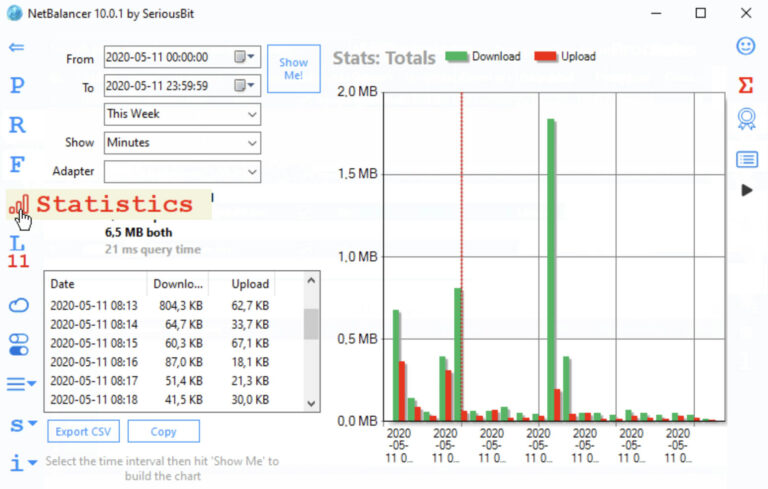Массовое удаление писем Yahoo – вот подлинное решение
В этом блоге мы узнаем о стратегиях массового удаления электронных писем Yahoo, значении удаления и необходимости создания резервной копии.
Yahoo Mail – известное облачное веб-приложение.
Из-за его широкого использования пользователями на экспертном и индивидуальном уровне хранилище электронных писем в папке входящих переполняется. В этой ситуации мы можем изолировать электронные письма по различным папкам, как указано в причине. Кроме того, мы можем удалить те электронные письма, которые не имеют большого значения.
Программы для Windows, мобильные приложения, игры - ВСЁ БЕСПЛАТНО, в нашем закрытом телеграмм канале - Подписывайтесь:)
Если в нашем почтовом ящике находится большое количество писем, мы можем удалить некоторые из них, которые не являются всем необходимым.
Таким образом, в следующих разделах мы обсудим методы массового удаления электронных писем Yahoo. Однако, прежде чем продолжить, сообщите нам о важности удаления электронных писем Yahoo Mail.
Узнать больше: Перенести Yahoo Mail в Office 365
МГНОВЕННОЕ РЕШЕНИЕ – С помощью Инструмент резервного копирования почты Yahoo резервное копирование и удаление электронной почты Yahoo одновременно. Этот инструмент представляет собой необычное программное обеспечение, которое может помочь вам выполнить вашу задачу за пару минут.
Зачем удалять электронные письма из Yahoo Mail
- Удаление ненужных файлов, вложений или электронных писем требует доступа к дополнительному пространству.
- Составление и получение писем будет работать надлежащим образом
- Разбирать и искать важные электронные письма стало проще
Ручной метод – массовое удаление писем Yahoo
- Для начала откройте почту Yahoo в интернет-браузере. Это появилось ниже:
- Сейчас нажмите на падать список. Среди предложенных вариантов выберите ‘Все’ чтобы удалить все электронные письма, отображаемые на экране.
- Кроме того, снимите отметку то электронные письма который вам не нужно удалять.
- Сейчас выберите альтернативу ‘Удалить’ который удалит электронные письма.
Ограничения такой стратегии заключаются в том, что если у вас есть важные электронные письма, вам нужно посмотреть вниз, выбрать электронные письма, а затем удалить их. Это займет больше времени, так как задача будет перефразироваться до тех пор, пока удаление не произойдет эффективно.
Точно так же всегда важно сохранять резервную копию электронных писем, чтобы в разгар трудностей мы могли без проблем их восстановить. Исходя из этого, мы предлагаем сначала сделать резервную копию ваших писем, а затем удалить все электронные письма.
Важность резервного копирования
- Это поможет нам восстановить данные из целевой папки по мере необходимости.
- Если произойдет потеря данных в учетной записи электронной почты, наш файл останется неизменным из-за его резервной копии.
- Когда в этот момент создается резервная копия данных, проще преобразовать ее в альтернативный формат в соответствии с предварительными условиями.
Помня о важности резервной копии, Yahoo дает нам компонент для создания файла. В случае, если нам нужно удалить очень много писем от Yahoo, на этом этапе мы можем сделать это, не удаляя данные навсегда. Таким образом, Yahoo Mail дает нам возможность одним щелчком мыши сохранить электронные письма в папке с документами, а затем удалить все входящие электронные письма.
Пошаговый процесс архивации писем
- Откройте Yahoo почта в интернет-браузере.
- Наведите компьютерную мышь на “Входящие” слева и нажмите на выпадающий болт.
- В настоящее время выберите «Очистите свой почтовый ящик». Это было показано ниже
- Во всплывающем окне. Здесь нажмите на Архивируйте электронные письма. Это приведет к получению всех писем в папке с файлами и удалению всех писем из папки «Входящие».
- В любом слючае, архивирование писем займет некоторое время, но он эффективно заархивирует электронные письма.
Ограничение такой техники состоит в том, что папка с файлами архивируется в папках почтового ящика. Таким образом, если учетная запись электронной почты будет взломана или электронные письма будут повреждены в этот момент, становится более важным восстановить данные.
В этой ситуации лучший способ массового удаления электронных писем Yahoo – использовать Инструмент резервного копирования электронной почты Yahoo Mail.
Он предоставляет следующие расширенные функции
- Резервное копирование в разных форматах; PST, EML, MSG, MBOX и PDF
- Загрузите электронные письма на ПК / жесткий диск
- Применить фильтр электронной почты по дате
- Загрузите все электронные письма Yahoo со всеми вложениями
- Сохранять иерархию папок электронной почты
- Параметр «Удалить после загрузки» для одновременного удаления всех электронных писем Yahoo
Работа этого инструмента
- Скачать, установить и запустить Инструмент резервного копирования почты Yahoo
- Войти Электронный идентификатор и пароль для входа в учетную запись Yahoo
- После этого выберите идеальный формат файла для резервного копирования электронной почты
- В этот момент щелкните Удалить после загрузки для массового удаления писем с Yahoo
- Наконец, просмотрите местоположение и нажмите Начинать кнопка
Вывод
В приведенных выше строках мы увидели три режима массового удаления электронных писем Yahoo ручным и автоматическим способами. Мы видели, что ручное удаление занимает больше времени и не дает нам такой высокоуровневой функции, как фильтр по дате или папкам.
Кроме того, Yahoo не предоставляет резервную копию офиса на ПК / жестком диске. В связи с этим, учитывая, что мы предлагаем тщательно выбирать выбор, чтобы сэкономить ваше время и выполнить нашу задачу более продуктивным и эффективным способом.
Программы для Windows, мобильные приложения, игры - ВСЁ БЕСПЛАТНО, в нашем закрытом телеграмм канале - Подписывайтесь:)